iPhone是一款备受欢迎的智能手机,而应用程序(App)则是其最大的亮点之一,有时我们可能会对某个应用的名称或图标不太满意,希望进行修改以更符合个人喜好或品牌形象。幸运的是苹果手机提供了一系列简单易行的步骤,使我们能够轻松地更改应用的名称和图标。下面将介绍如何在iPhone上更改应用名称和图标的步骤,让我们一起来探索吧!
修改苹果手机应用名称和图标的步骤
具体方法:
1.首先点击手机桌面中的快捷指令。
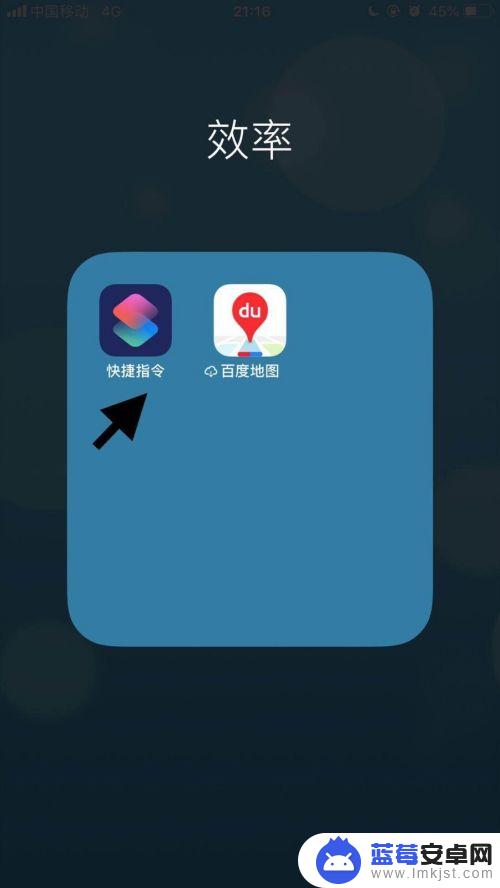
2.然后点击屏幕右下方的创建快捷指令。
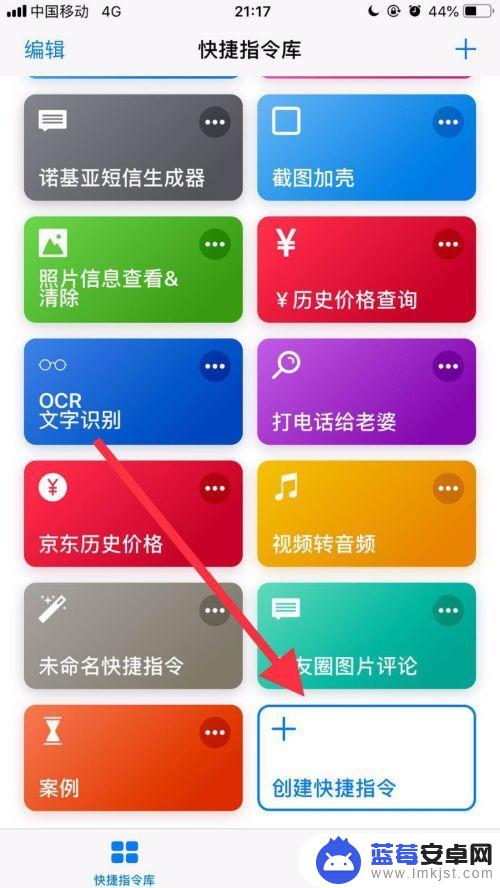
3.接着点击屏幕中的搜索栏。
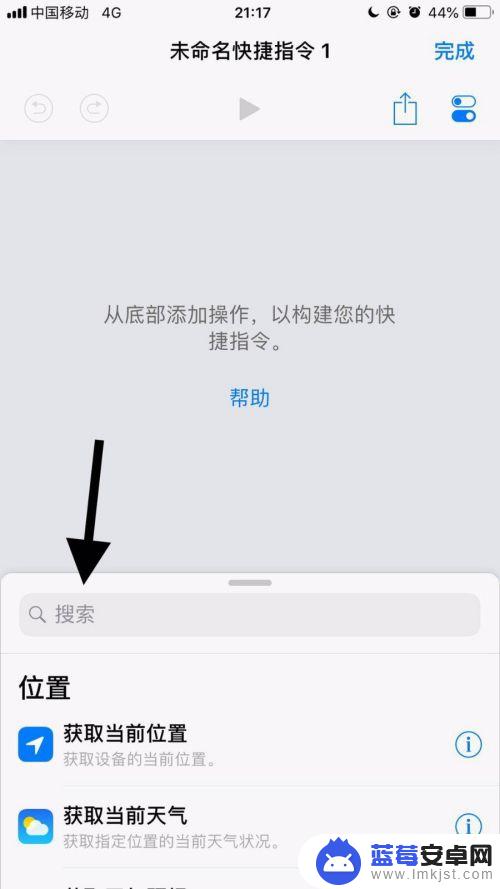
4.然后输入打开并点击搜索。
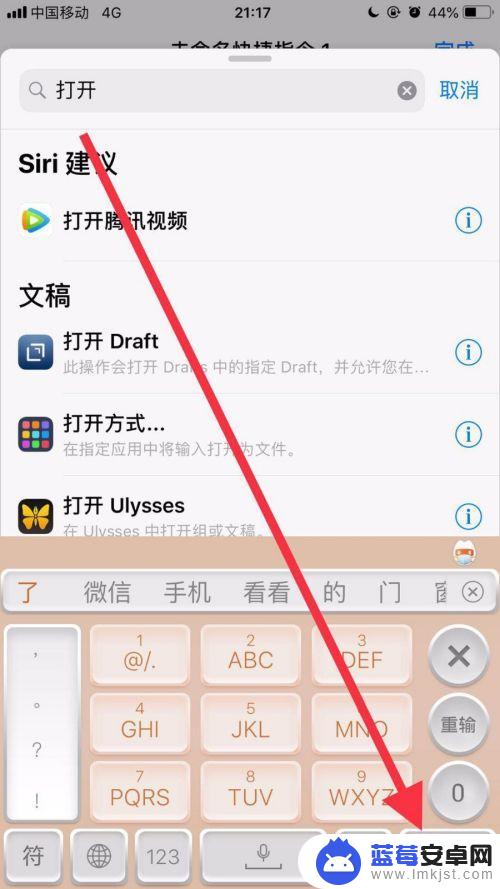
5.接着找到打开应用并点击它。
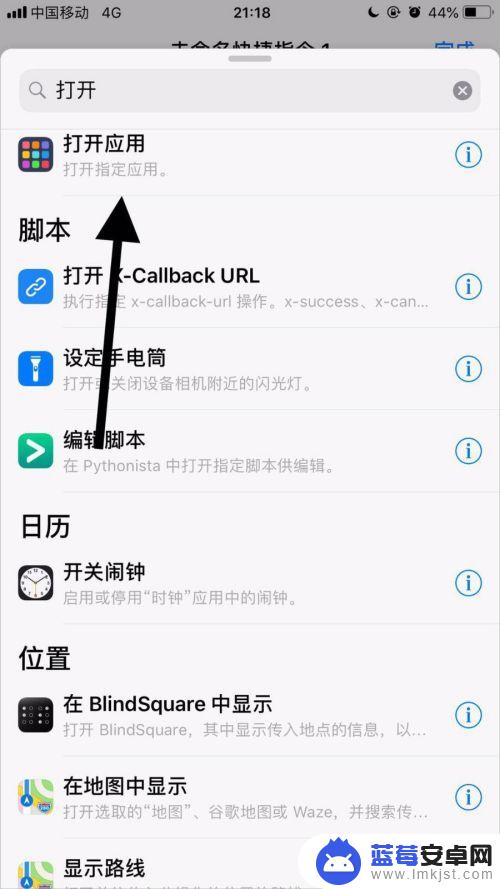
6.然后点击应用右侧的选取。
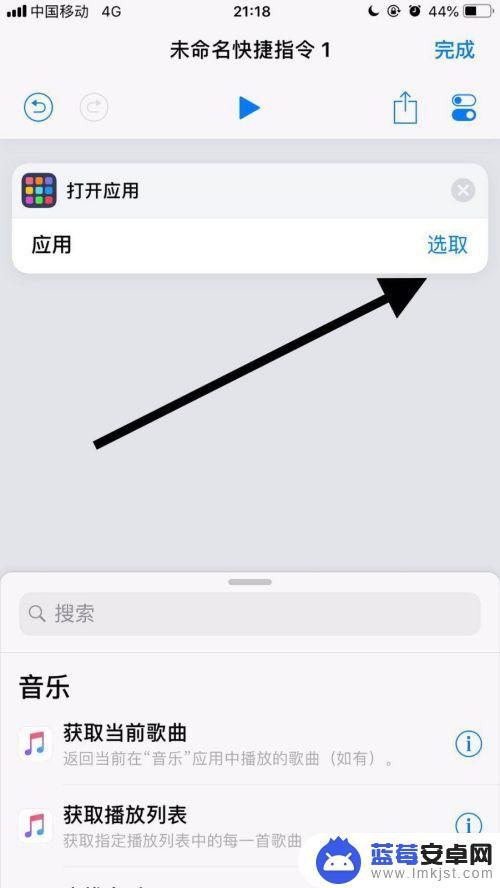
7.接着点击要修改名称和图标的应用。
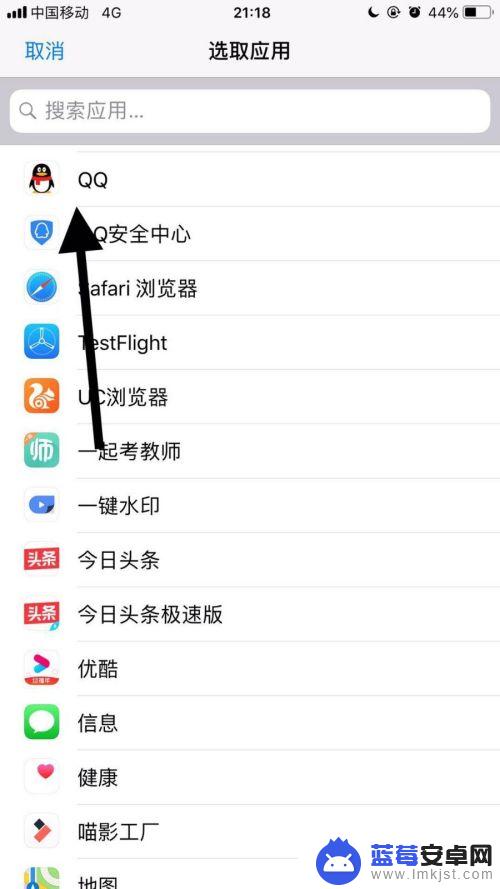
8.然后点击屏幕右上方的双椭圆图标。
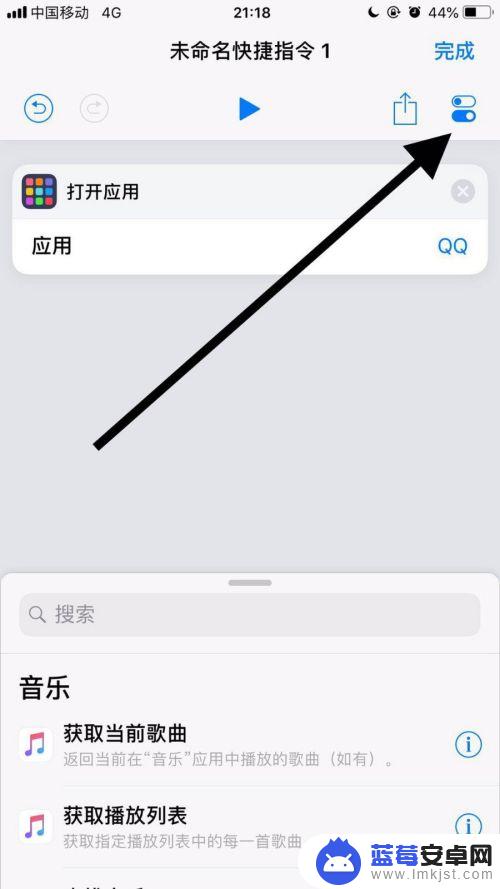
9.接着点击名称。
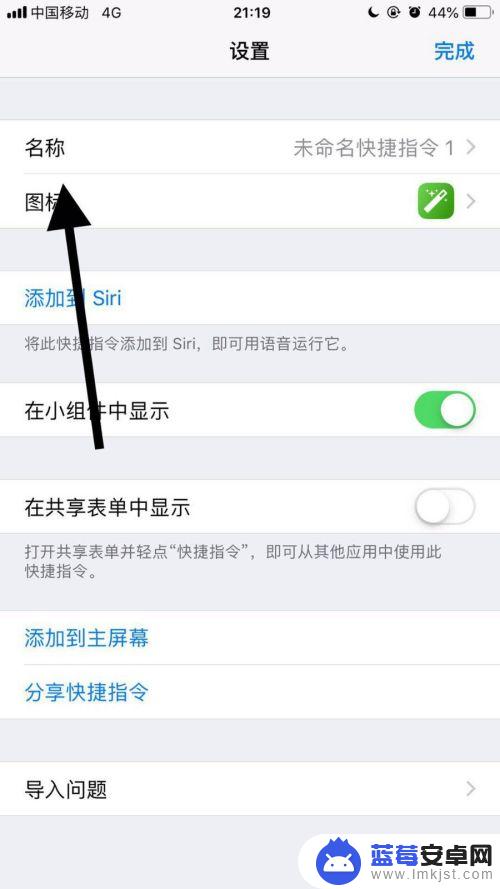
10.然后输入自己想要的名称并点击完成。
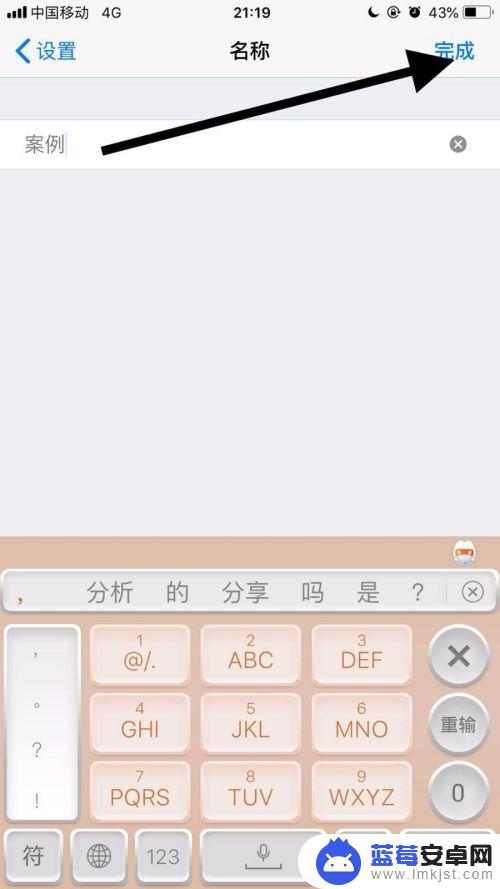
11.接着点击图标。
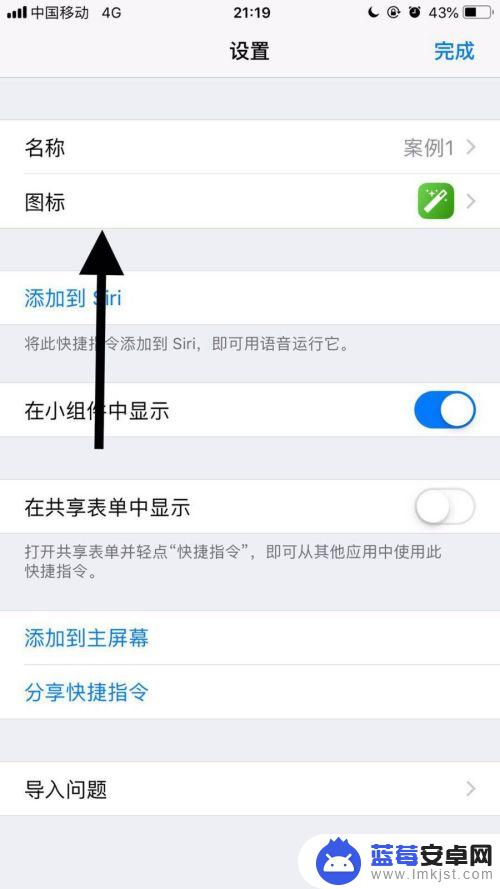
12.然后选择自己想要的图标并点击完成。
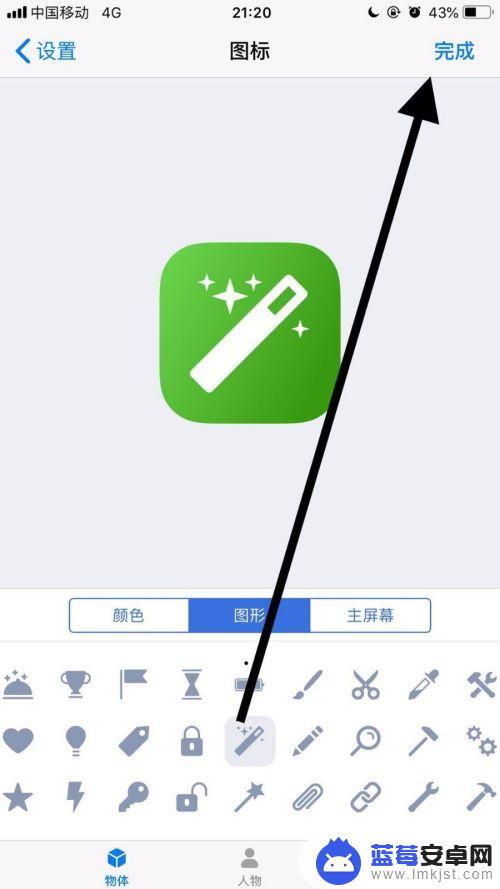
13.接着点击屏幕右上方的完成。
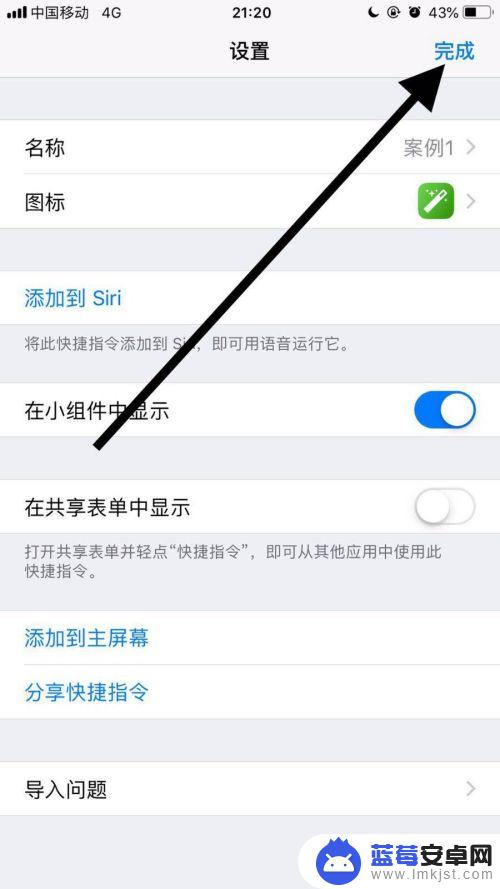
14.然后点击屏幕右上方的分享图标。
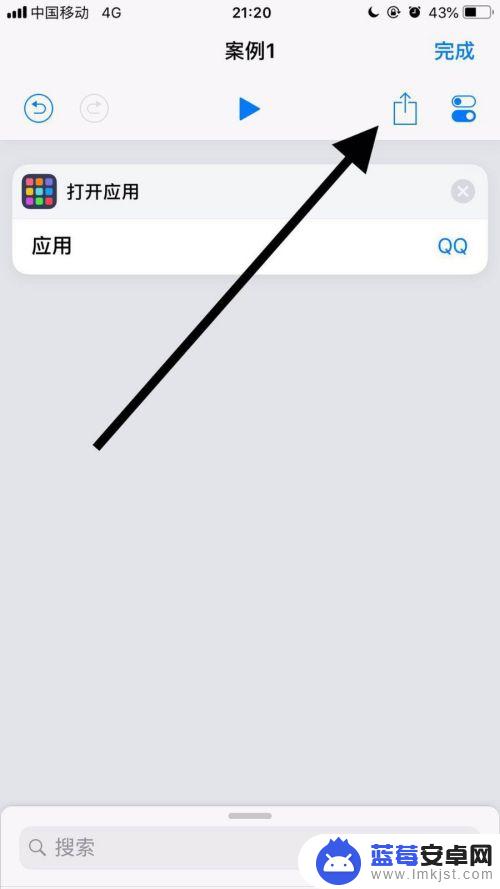
15.接着点击添加到主屏幕。
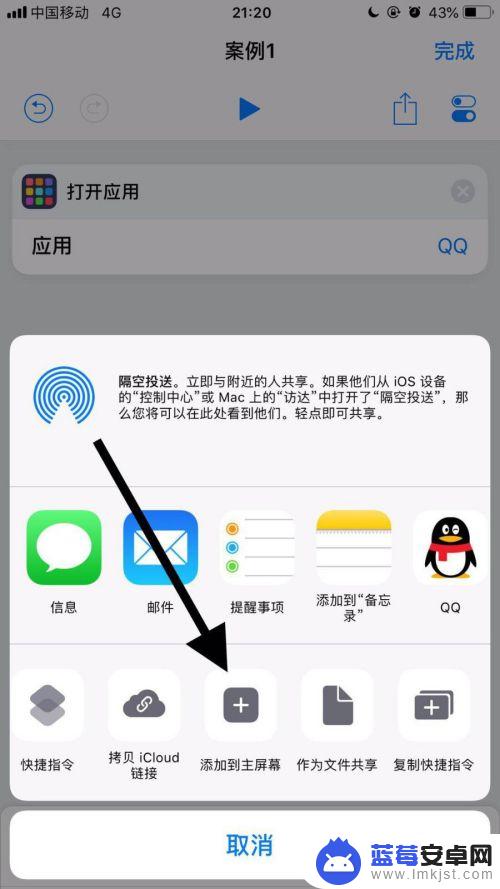
16.然后点击屏幕下方的分享图标。
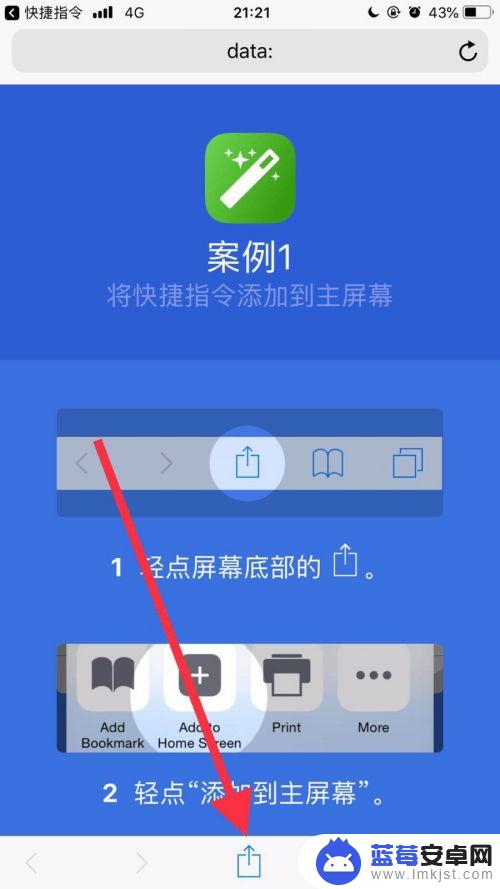
17.接着点击添加到主屏幕。
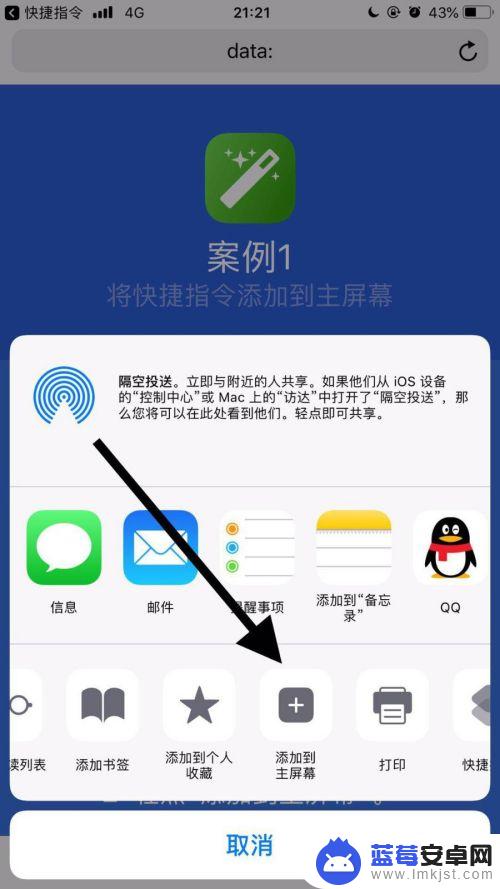
18.最后点击屏幕右上方的添加就可以了。
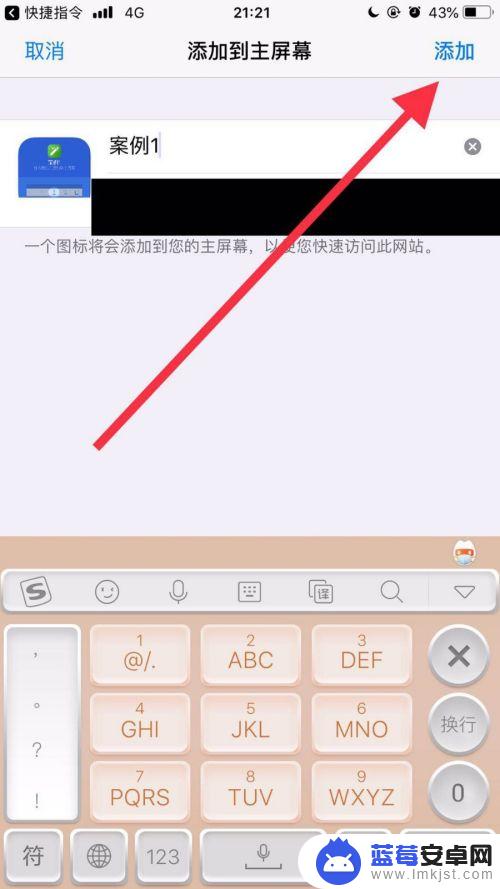
以上是iPhone更改应用程序名称的全部内容,有需要的用户可以按照以上步骤进行操作,希望对大家有所帮助。












